

ニュース
MENU

ソリマチ株式会社について
ニュースリリース
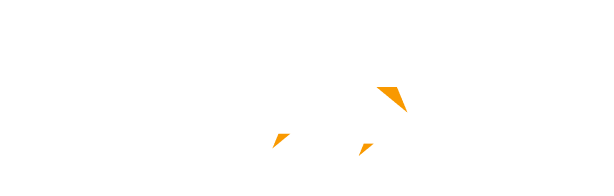
MA1 機能アップのご紹介
2022年4月4日(月)より「MA1」のサービスパック提供をインターネット経由で開始いたします。
本サービスパックでは「元帳」に機能アップを施しました。
「MA1」の起動時に表示される[オンラインアップデート]を実施していただくと、新たに追加された機能をご利用いただけます。
インストールは通常数分程度で完了し、今までの設定などはそのまま引き継がれますので、ご安心ください。
A:機能アップ内容
「元帳」画面にて登録済みの仕訳を誤って変更してしまうことを防ぐ「誤編集防止モード」を追加しました
![]()
「元帳」画面において入力済みの単一仕訳の「相手科目」や「金額」欄などを、誤ってクリックしたときに意図せず「相手科目」や「金額」が変更されてしまうことを防ぐため、「誤編集防止モード」を追加しました。
「誤編集防止モード」を設定することにより、「相手科目」や「金額」欄などをクリックしただけでは変更できなくなり、意図しない変更で元帳残高が変動することを防ぐことができます。
※「誤編集防止モード」機能は、「帳簿」→「元帳」のみご利用いただけます。
※ご利用の際はサービスパック適用後に「誤編集防止モード」を設定していただくことで、本機能アップをご利用いただけます。
※「誤編集防止モード」の設定は、「ファイル」-「利用者設定」で設定されているユーザー単位で設定できます。
![]()
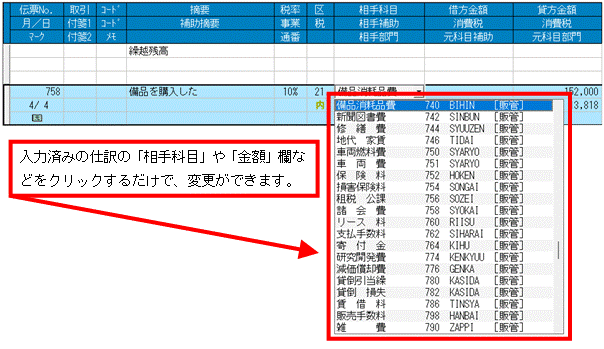
![]()
「元帳」の「機能設定」画面で「誤編集防止モードを使用する」を設定することで、入力済みの仕訳の変更は対象仕訳をダブルクリックするか、または、キーボードの[Enter]を押下することで変更できるようになります。
![]()
1.「帳簿」→「元帳」をクリックします。
2.画面上の[機能]をクリックします。

3. 画面右の「入力チェック」より、「誤編集防止モードを使用する」(図:ア)にチェックを付け、画面下の[OK](図:イ)をクリックします。
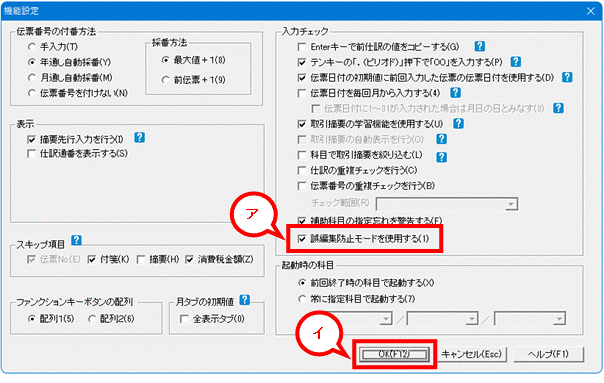
設定は以上となります。
上記設定後は、入力済みの仕訳の「相手科目」や「金額」欄などをクリックしただけでは変更できないようにロックがかかりますが、変更したい仕訳行を選択してダブルクリック、または、キーボードの[Enter]を押下することで、従来通りの変更ができるようなります。

変更したい仕訳行を選択してダブルクリック、または、キーボードの[Enter]を押下すると・・・

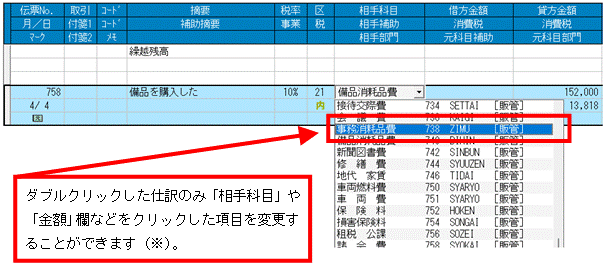
※対象仕訳が「振替伝票入力」から入力された仕訳の場合、ダブルクリックやキーボードの[Enter]を押下することで「振替伝票入力」画面が表示されます。
仕訳内容の変更後、他の仕訳行をカーソル(黒枠)が移動することで、変更した仕訳行をクリックしただけでは変更できないように再度ロックがかかります。

B:サービスパック適用方法
「MA1」の起動時に表示される下のいずれかのメッセージに対し、[はい]または[OK]を選択していただくことで上記機能アップ内容をご利用いただけます。
インストール後は今までの設定などはそのまま引き継がれますので、引き続きご利用いただけます。

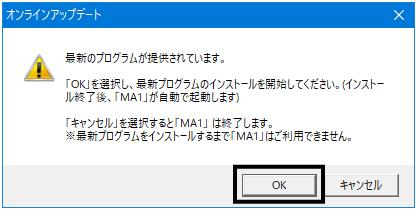
※以降は画面の指示に沿って、インストールしてください(インストールは通常数分程度で完了します)。
「MA1」の起動後は下のメッセージが表示される場合があります。
[OK]をクリックするとデータの更新が行われます(データの更新には少し時間がかかります。処理を中断せず、そのままMA1が起動するまでお待ちください)。
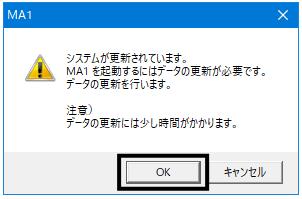




 トップ
トップ
 Archive
Archive
